
时间:2021-09-02 22:58:48 来源:www.win10xitong.com 作者:win10
我们现在的电脑基本都是安装的win10系统,有时候总会遇到一些奇怪的问题,今天小编就遇到了win10电脑版微信把字体调大的问题,要是你的电脑技术没有达到一定的水平,可能就不能解决这个win10电脑版微信把字体调大的情况。如果你也因为这个win10电脑版微信把字体调大的问题而困扰,我们只需要下面几个简单的设置1、在win10桌面,点击左下角【Windows徽标】处。2、再点击下图所示齿轮状的【设置】图标就很容易的把这个难题给解决了。要是你没有看懂,那再看看下面的具体win10电脑版微信把字体调大的方法教程。

具体方法如下:
第一步:点击win10桌面左下角的【Windows Logo】。

第二步:点击下图所示的齿轮状[设置]图标。

第三步:进入win10的【设置】界面,点击【系统】打开。
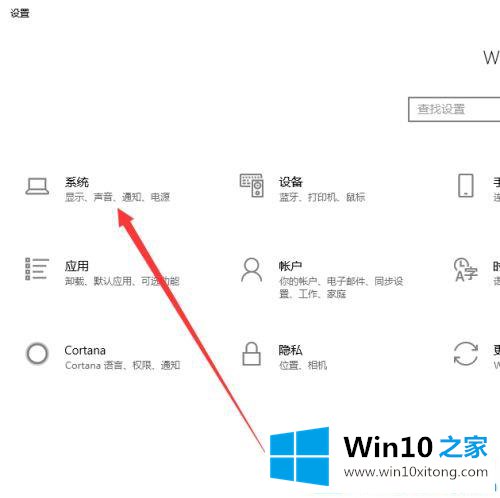
第四步:进入下面的页面。在右侧,在“更改文本大小”、“应用程序”等下拉选项中。我们点击100%推荐。

第五步:现在选择[125%]。

第六步:我们回到微信,发现图标的字体明显变大了。
因为微信的字体大小不能在电脑端调整,所以我们可以通过设置电脑的字体大小来调整微信。
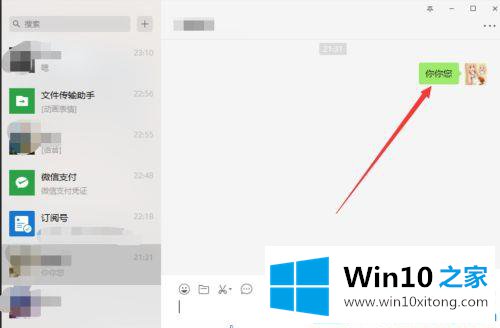
win10电脑版微信的内容就这些放大字体。更多win10教程聚焦Win10 Home官网。
推荐微信设置相关教程:
1.win7系统电脑微信怎么发消息改快捷键输入
2.win10电脑版微信聊天记录文件夹在哪里
3.电脑微信如何登录两个账号
4.Win10系统下微信电脑版聊天记录乱码
5.win10系统下如何使用电脑版微信
这样操作就可以解决win10电脑版微信把字体调大的问题了,真心希望能够帮助大家,祝大家生活愉快。